仕事でオートフィル機能を使うことが多いのですが、
通常、
1
2
3
とあるデータを下方向にオートフィルすると
1
2
3
4
5
6
といった形で連続DATAをひっぱりだせますが、
例えば
1
2
3
というDATAがあって
1
1
1
1
1
2
2
2
2
2
3
とDATAのコピーをオートフィルでしたいときに、
一度連続DATAを作った後に、
都度右クリックなどでDATAのコピーを選択しなければならないのですが、
初期設定で連続DATAではなくDATAのコピーを設定することは出来ませんか?
もちろんコピー&ペーストという方法もありますが、
作業効率をあげるために、
カチカチっとオートフィルを動作させるだけでコピーをしていきたいのですが。。。
No.3
- 回答日時:
こんにちは!
色々方法はあるかと思いますが、一例です。
↓の画像のようにB列を挿入します。
B2セルに
=IF(A2="",B1,A2)
という数式を入れ、オートフィルで下へずぃ~~~!っとコピー!
B列すべてを範囲指定 → コピー → A1セルを選択 → 形式を選択して貼り付け → 「値」にチェックを入れOK
最後にB列すべてを削除します。
これで完了です。
以上、参考になれば良いのですが他に良い方法があればごめんなさいね。m(__)m
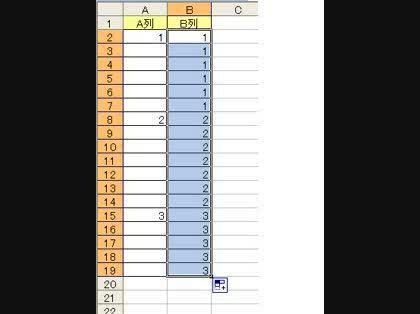
No.2ベストアンサー
- 回答日時:
カチカチとスマートにははいきませんが下記試してください
まずスタート行1に 1を入力
1行 1
2行 に =A1と入力
3行以降同様 =A2、=A3、=A4、・・・A10まで
すると全行に1が入る
例では6行目をクリックして2を入れると以降に2が入る
11行目をクリックして3をいれると3が入る
ありがとうございました。
シンプルかつ一番スマートなやり方でしたのでベストアンサーにさせていただきます。
他の皆さんも本当にありがとうございました。
No.1
- 回答日時:
んと、一度に行うことはできません。
これは仕様ですから諦めてください。作業効率を上げるのでしたら、Ctrlキーを押しながらフィルするなどの操作を覚えると良いでしょう。
または、 Ctrl+D(上のセルをコピー) 、Ctrl+R(左のセルをコピー) などのショートカット操作。
Ctrl+Y(同じ操作を繰り返す) と言ったショートカット操作。
かならず同じ行数で繰り返すのでしたら、関数でも処理ができます。
ROW関数は行番号を取得する関数です。
ROW関数で得られた行番号を計算によって希望する番号に置き換える操作ができます。
例:=INT((ROW()+4)/5)
いろいろな方法を試してみてください。
Ctrl+D(上のセルをコピー) 、Ctrl+R(左のセルをコピー) などのショートカット操作。
こんなショートカット機能があったんですね!
別の場面でも活躍しそうです。
やっぱりみんな勉強してるんだなぁ。
ありがとうございました!
お探しのQ&Aが見つからない時は、教えて!gooで質問しましょう!
似たような質問が見つかりました
- Windows 10 dataが消えました 1 2022/07/09 07:56
- ノートパソコン dataが消えました 1 2022/07/09 07:32
- その他(プログラミング・Web制作) Python - Excel で Webからデータを連続取得したいのですが エラーが出ます 1 2023/07/06 20:08
- Java 動かなくなったのでJavaソースを手直しお願いします。 2 2022/04/30 05:35
- C言語・C++・C# 10個の実数に対する降順ソート結果を出力するプログラムを作りたいのですが、以下のプログラムをどう直せ 1 2022/07/09 22:16
- Visual Basic(VBA) 複数シート一括作成後に、特定範囲の数式は値で貼り付けしたい 3 2022/10/07 11:18
- C言語・C++・C# pythonのファイルの並びでの読み込みとリストについて 4 2022/04/13 03:52
- Excel(エクセル) 格納したデータを配列のように扱う方法はありますか? 8 2023/06/05 08:53
- その他(プログラミング・Web制作) pythonでDBのカラム名で取得したオブジェクトの値を表示したい 1 2022/05/13 03:41
- その他(Microsoft Office) エクセルのオートフィルについて 2 2023/06/09 21:28
関連するカテゴリからQ&Aを探す
おすすめ情報
デイリーランキングこのカテゴリの人気デイリーQ&Aランキング
-
「しておきます」は偉そう?
-
ビデオシングルディスク(CD...
-
YouTubeで 時間指定 url できな...
-
Access 同じデータをたくさん...
-
DVDのコピーガードがかかってい...
-
コピー防止(CCCD)であるCDの...
-
80分を超える音楽cdのコピー
-
REGZAで録画した番組をパソコン...
-
CDからUSBに音楽をコピーしたい
-
Bufferの大きさ
-
OEMのWindows8.1を使用していま...
-
USBコピーしたら 履歴残る?
-
Vba Userformを前面に出すについて
-
Youtubeのコメントをコピーする...
-
エクセルで作った表をイラスト...
-
【大至急】SDからSDへのコピー...
-
コピーしたら本当にわかるの?
-
DVDシュリンク 特定のDVDだけ...
-
Word文書のコメントを含めない...
-
SSDからSSDにOS以外のものをデ...
マンスリーランキングこのカテゴリの人気マンスリーQ&Aランキング
-
「しておきます」は偉そう?
-
Access 同じデータをたくさん...
-
DVDのコピーガードがかかってい...
-
YouTubeで 時間指定 url できな...
-
エクセルで作った表をイラスト...
-
コピー防止(CCCD)であるCDの...
-
送られて来たURLが黒字になっ...
-
Bufferの大きさ
-
USBコピーしたら 履歴残る?
-
REGZAで録画した番組をパソコン...
-
Word文書のコメントを含めない...
-
CDからUSBに音楽をコピーしたい
-
Youtubeのコメントをコピーする...
-
SSDからSSDにOS以外のものをデ...
-
コピーと送るの違い
-
URLの貼り付け方法
-
ファミマでキャッシュカードの...
-
PDFファイルをメールにコピーす...
-
履歴が残らないようにパソコン...
-
突然、コピーアンドペーストが...
おすすめ情報
